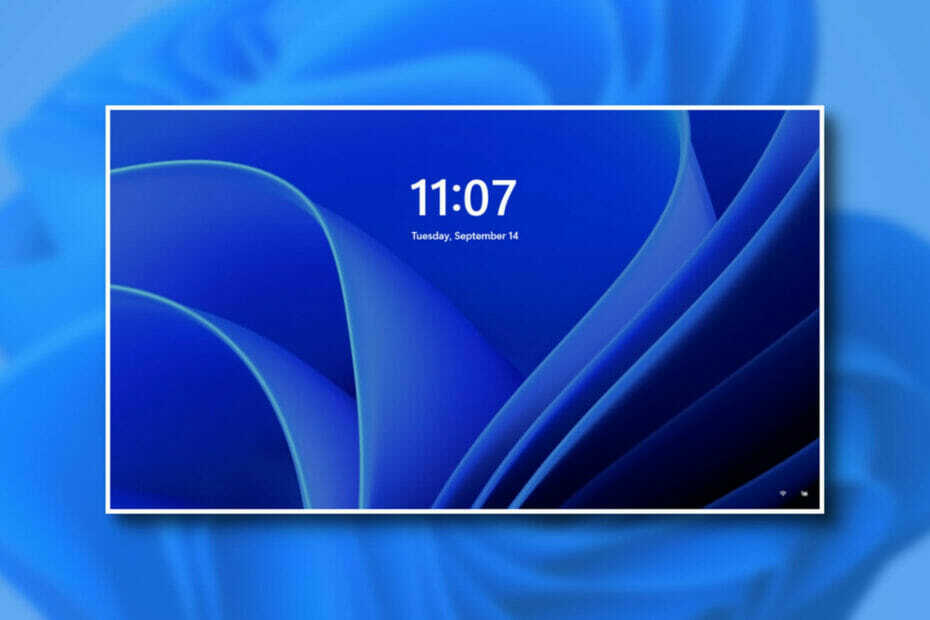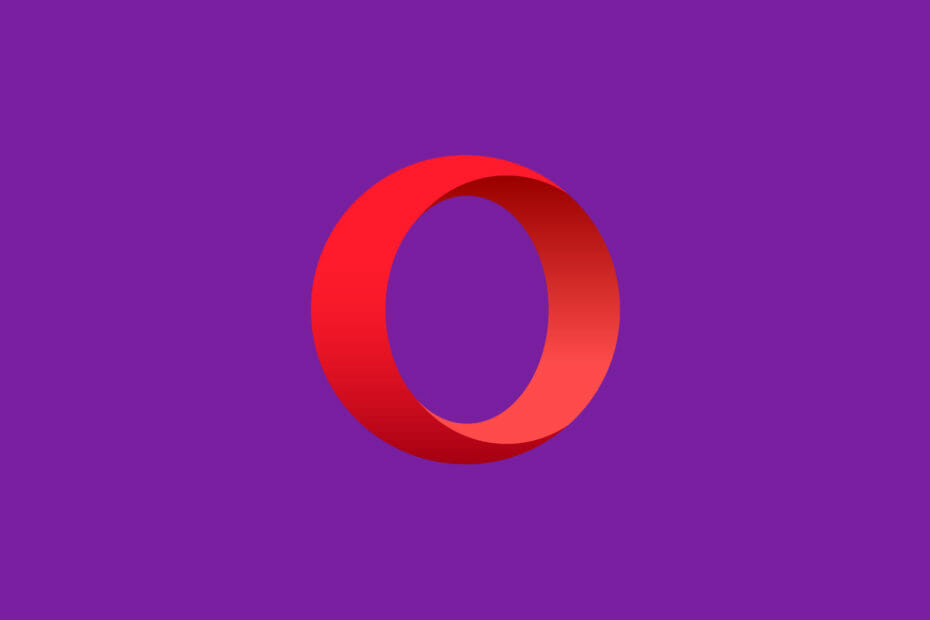Дотримуйтесь інструкцій і швидко встановіть ASIO на свій ПК з Windows 11
- Драйвер ASIO використовується професіоналами, оскільки він забезпечує зменшену затримку підключених аудіопристроїв.
- Тепер доступна для завантаження офіційна версія ASIO, яка підтримує Windows 11.
- У цьому посібнику описано повні кроки щодо завантаження та встановлення драйвера ASIO на вашому ПК.

XВСТАНОВИТИ, НАТИСНУВШИ ЗАВАНТАЖИТИ ФАЙЛ
Це програмне забезпечення забезпечить працездатність ваших драйверів, убезпечуючи вас від поширених комп’ютерних помилок і апаратних збоїв. Перевірте всі драйвери зараз у 3 простих кроки:
- Завантажте DriverFix (перевірений файл завантаження).
- Натисніть Розпочати сканування знайти всі проблемні драйвери.
- Натисніть Оновлення драйверів щоб отримати нові версії та уникнути збоїв у роботі системи.
- DriverFix завантажено 0 читачів цього місяця.
Драйвер ASIO допомагає вашому комп'ютеру відмінно спілкуватися з підключеними аудіопристроями. Це також сприяє запобіганню запису з низькою затримкою
проблеми із затримкою звуку з підключеними пристроями.Якщо ви новачок у ASIO і хочете завантажити драйвер ASIO на свій ПК з Windows 11, цей посібник допоможе вам у цьому. Давайте перевіримо це.
Що таке драйвер ASIO?
ASIO скорочено означає вхід/вихід аудіопотоку. Він розроблений німецькою музичною компанією Steinberg, яка також стоїть за популярною аудіостанцією Cubase.
Більшість звукових карт постачаються з попередньо встановленою власною версією ASIO, однак ви можете встановити її окремо на своєму ПК.
Якщо ASIO не використовується, аудіопристрій, який ви підключаєте до роз’єму комп’ютера, під’єднується через DirectSound, який діє як зв’язок для шляху сигналу.
Але DirectSound може бути недоступним для професійного користувача. Оскільки часто DirectSound може не забезпечувати ефективну обробку, що, у свою чергу, призводить до затримки. У таких сценаріях на сцену з’являється драйвер ASIO.
ASIO обходить звичайний аудіошлях, який використовує DirectSound, і направляє ваше аудіопідключення до ПК, зменшуючи затримку.
Деякі з наших читачів також повідомили про Помилка Asio.sys на їхніх ПК але цей посібник допоможе вам це виправити.
Як завантажити та встановити драйвер ASIO в Windows 11?
Підказка редактора
Окрім вибору потрібних драйверів, він також може надати докладний список ваших відсутніх або застарілих драйверів і знайти для них останнє оновлення в базі даних, що постійно переглядається.
1. Завантажте драйвер ASIO
- Відвідайте офіційний сайт ASIO4all.
-
Версія 2.15 це офіційна версія, яка підтримує Windows 11. Натисніть на драйвер вашою мовою.

- зберегти у відповідному місці на вашому ПК.
Тепер, коли ви завантажили інсталятор драйвера ASIO, ви можете перейти до наступного розділу, який допоможе вам інсталювати драйвер на ваш ПК з Windows 11.
- MSVCP71.dll не знайдено: як виправити цю помилку
- d3dx9_30.dll не знайдено: як виправити цю помилку
2. Встановіть ASIO
- Відкрийте папку, куди ви завантажили ASIO.
- Двічі клацніть на EXE файл.
- Натисніть Далі.

-
прийняти умови угоди та натисніть Далі.

- Виберіть місце, куди ви бажаєте встановити драйвер ASIO, натиснувши переглядати кнопку.

- Натисніть встановити.

- Драйвер ASIO почне процес встановлення.
Після завершення процесу драйвери ASIO будуть встановлені на вашому ПК.
Наші читачі також поскаржилися на ан проблема відтворення аудіо в Windows 11. У нас також є спеціальне рішення для драйвера ASIO, яке може стати в нагоді.
Зрештою, ASIO — це програмне забезпечення, і під час його використання ви зіткнетеся з багатьма проблемами. Ось кілька проблем і рішень, з якими ви зіткнетеся, використовуючи ASIO:
- ASIO4ALL не відображається в звуковому меню: Можливо, ви не встановили драйвер ASIO як адміністратор. Просто видаліть попередню версію, а тепер встановіть програму від імені адміністратора та перевірте, чи це вирішує проблему чи ні.
- Аудіопристрій позначено як Недоступний або Поза логікою: закрийте будь-яке вікно веб-переглядача, у якому відтворюється відео чи аудіо. Ви також можете вирішити цю проблему, від’єднавши та знову підключивши пристрій.
- Інша програма не відтворює звук, коли ASIO активний: Це тому, що ASIO розроблено таким чином, оскільки він запобігає змішуванню та, таким чином, зменшує затримку.
Окрім цього, якщо ПК з Windows 11 не може знайти ваш аудіопристрій, тоді ви можете спробувати рішення, згадані в нашому посібнику.
Якщо є проблема з рендерингом аудіо на вашому ПК, то цей посібник містить кілька ефективних порад, які допоможуть вам це виправити.
Повідомте нам у коментарях нижче, чи цей посібник допоміг вам завантажити та встановити драйвери ASIO на вашому ПК з Windows 11.
Виникли проблеми? Виправте їх за допомогою цього інструменту:
СПОНСОРОВАНО
Якщо наведені вище поради не допомогли вирішити вашу проблему, на комп’ютері можуть виникнути глибші проблеми з Windows. Ми рекомендуємо завантаження цього інструменту відновлення ПК (оцінка «Чудово» на TrustPilot.com), щоб легко їх вирішити. Після встановлення просто натисніть Розпочати сканування кнопку, а потім натисніть на Відремонтувати все.